- Тип техники
- Бренд
Просмотр инструкции системного блока Dell OptiPlex 210L, страница 213

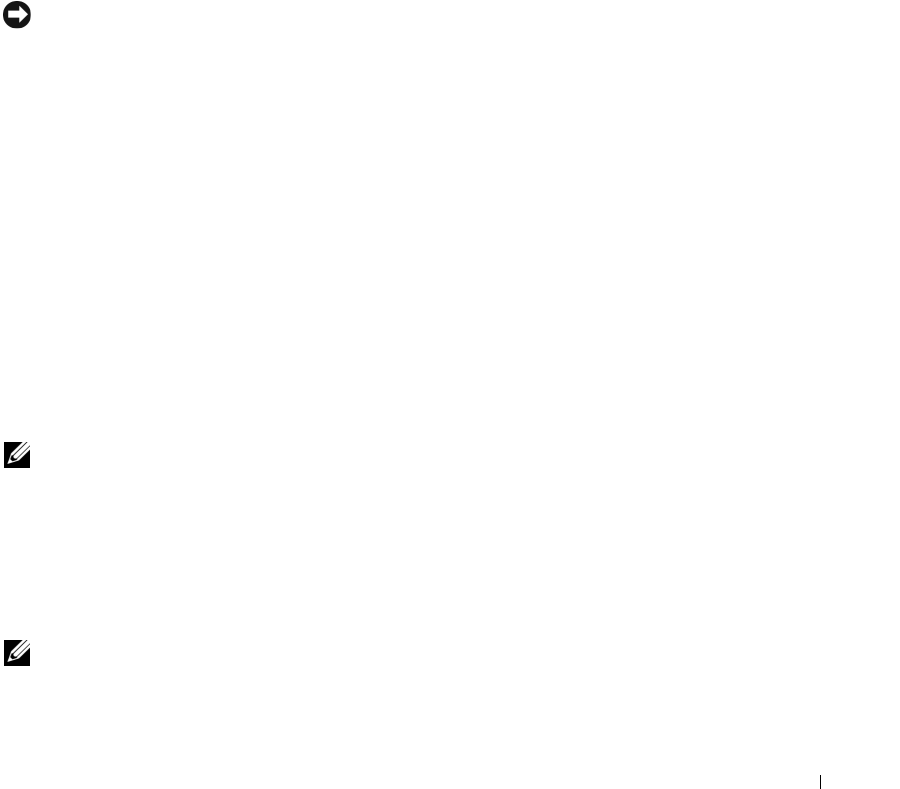
Краткий справочник
213
8
В окне
Имя компьютера и пароль администратора
введите имя компьютера (или примите
предлагаемое имя) и пароль и нажмите кнопку
Далее
.
9
При появлении окна
Сведения о модеме
введите необходимую информацию и нажмите кнопку
Далее
.
10
В окне
Настройка времени и даты
введите дату, время и часовой пояс и нажмите кнопку
Далее
.
11
При появлении окна
Сетевые параметры
нажмите
Обычные
и нажмите кнопку
Далее
.
12
При переустановке Windows XP Professional и появлении запроса на ввод дополнительных
сведений о настройке сети введите их. Если вы не уверены в значениях параметров, подтвердите
заданные по умолчанию параметры.
Windows XP начнет установку своих компонентов и настройку компьютера. Компьютер
автоматически перезагрузится.
ВНИМАНИЕ.
При появлении следующего сообщения не нажимайте никакие клавиши:
Press any key to boot from the CD
(Нажмите любую клавишу, чтобы выполнить загрузку с
CD'диска).
13
При появлении экрана
Вас приветствует Microsoft
щелкните
Далее
.
14
При появлении сообщения
will this computer connect to the Internet?
(Каким
образом этом компьютер будет подключен к Интернету?) щелкните
Отменить
.
15
При появлении экрана
Зарегистрировать в Microsoft?
выберите
Позже
, а затем нажмите кнопку
Далее
.
16
При появлении экрана
Кто будет пользоваться компьютером?
можно ввести имена не более 5
пользователей.
17
Нажмите кнопку
Далее
.
18
Нажмите кнопку
Готово
, чтобы завершить установку, и выньте компакт-диск.
19
Переустановите требуемые драйверы, используя
Drivers and Utilities
(Драйверы и утилиты).
20
Переустановите антивирусное программное обеспечение.
21
Переустановите программы.
ПРИМЕЧАНИЕ.
Чтобы переустановить и активировать программы Microsoft Office или Microsoft Works
Suite, потребуется номер ключа продукта, указанный на задней стороне обложки компакт'диска Microsoft
Office или Microsoft Works Suite.
Компакт%диск Drivers and Utilities (Драйверы и утилиты)
Для использования компакт-диска Drivers and Utilities (Драйверы и утилиты) (иначе называемого
ResourceCD (Ресурсы)) в операционной системе Windows.
ПРИМЕЧАНИЕ.
При работе в операционной системе Windows драйверы устройств и документацию можно
найти на компакт'диске
Drivers and Utilities
(Драйверы и утилиты).
1
Включите компьютер и дождитесь появления рабочего стола Windows.
Ваш отзыв будет первым



